Содержание
Профессиональная фотостудия
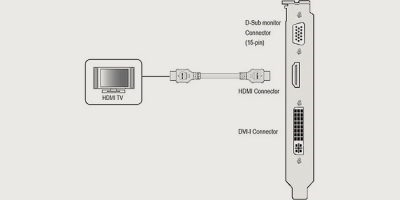
Если хотите предварительно увидеть то, что вы снимаете, в большем формате, нежели на жидкокристаллическом дисплее фотоаппарата,попробуйте подключить фотоаппарат к телевизору. Практически все современные цифровые зеркальные фотоаппараты оборудованывидеовыходом. В новейших фотоаппаратах есть даже выход для передачи данных в формате HDMI.
С помощью видеокабеля, которыйпоставляется в комплекте с фотоаппаратом, можно подключить фотоаппарат к жидкокристаллическому телевизору и просматриватьтолько что полученное изображение во весь экран. Этот процесс немного отличается от съемки с подключением к настольному компьютеруили ноутбуку, поскольку в нашем случае изображение традиционно записывается на карту памяти фотоаппарата, а не на жесткийдиск компьютера.
Другими словами, телевизионный экран просто исполняет функции жидкокристаллического экрана фотоаппарата.Вы сможете видеть на экране и предупреждения о засвеченных фрагментах, и настройки фотоаппарата, т.е. все то, что вы привыкливидеть при съемке, только в гигантских размерах! Это очень важно, поскольку можно лучше оценить освещение сцены, четкостьснимка и увидеть те недостатки, которые просто невозможно различить на крошечном жидкокристаллическом дисплее фотоаппарата.
Даже моделям нравится рассматривать предварительные результаты съемки на таком большом экране. И когда им нравится то, чтоони видят, то последующие фотографии будут еще лучше.
Подключенный ноутбук всегда рядом
Если же вы решили подключить фотоаппарат к ноутбуку, чтобы записывать сделанные фотографии сразу на жесткий диск компьютераи иметь возможность оперативно сортировать и обрабатывать изображения, то ваш ноутбук должен быть всегда в пределах досягаемости.Это сэкономит вам массу времени и сделает работу более комфортной.
Оптимальным для такой цели будет металлическая платформаGitzo G-065 Monitor Platform, которая устанавливается на стандартный штатив и на которую прекрасно умещается ноутбук с диагональюэкрана 15 дюймов. Если вы часто фотографируете с использованием штатива, то наверняка уже приобрели горизонтальную штангуManfrotto 131DD Tripod Accessory Arm для установки четырех штативных головок.
Это крепящаяся на штатив горизонтальная трубка,на одном крае которой можно закрепить платформу для ноутбука, а на втором — шаровой шарнир. В противном случае вам придетсяустанавливать фотоаппарат и ноутбук на отдельных штативах. А так на одном штативе вы сможете установить их вместе. Здорово,не правда ли?
Оценка изображения на экране
Нужно помнить о некоторых нюансах: если открыть изображение на большом мониторе (например, с диагональю 24 дюйма илибольше), то при 100%-ном увеличении оно покажется вам недостаточно четким. Но нужно помнить, что вы просматриваете изображениев масштабе больше «реального». Уменьшите масштаб изображения на экране до такого, каким будет приблизительный размернапечатанной фотографии. Если же планируете печатать фотографию в формате плаката, то для ее оценки на экране не забудьтеотойти хотя бы на полтора метра, чтобы оценить изображение с того же расстояния, с которого его будут рассматривать зрители.
Самые полезные недорогие аксессуары
Если в вашей студии нет клейкой ленты на тканевой основе, то вам нужно заказать в Интернете несколько рулонов. Но неизоленты. И не клейкой ленты. А именно ленты на тканевой основе! Однажды применив эту ленту в работе, вы будете недоумевать,как обходились без нее раньше. Да, да! Спросите любого профессионального фотографа. Вы будете использовать ее повсеместно:для фиксации сотовой решетки, для связывания двух товаров при съемке, для заклеивания дыры в софтбоксе, для… я могу бесконечнопродолжать перечисление способов применения такой ленты.
Кроме того, понадобится около шести зажимов типа «крокодил».Эти зажимы также должны быть в каждой студии, поскольку тоже используются повсеместно. Вы будете с их помощью подвешиватьразные предметы на наклонном штативе («журавле») и зажимать одежду на спине модели, чтобы убрать складки спереди(поэтому вам понадобятся зажимы разных размеров, от больших до малых). Подобные мелочи доступны практически в каждом магазинехозтоваров, и вы найдете сотни разных способов их применения.
Эти недорогие аксессуары всегда должны быть в студии, чтобыв ответственный не пришлось рвать на себе волосы, останавливать съемку и бежать в магазин.
Передвижные штативы для вспышки
На определенном этапе работы вы осознаете необходимость покупки штативов для вспышки. Вот вам совет, который значительнооблегчит работу в студии в дальнейшем: покупайте штативы с колесиками. На то есть две существенные причины. Во-первых, совершенноочевидно, что придется часто переставлять вспышки на штативах с места не место, а перекатывать штативы значительно быстрееи удобнее, нежели поднимать и переносить их всякий раз, когда в этом возникает необходимость.
К тому же (я подметил это поработе других фотографов), если ваши вспышки на штативах будут легко передвигаться, то вы будете более склонны к экспериментамс освещением. Во-вторых, это безопаснее. Осветительные приборы довольно увесистые (стробоскоп с софтбоксом и другими аксессуарами),и вся эта масса сосредоточена в верхней точке штатива. Если поднять такой штатив рукой, то очень легко потерять равновесиеи уронить всю конструкцию или вообще натворить таких дел, что даже трудно представить (а я это видел, и неоднократно).
Сколькобы ни стоили штативы на колесиках, они очень быстро окупятся, поскольку в ближайшее время вы сэкономите немало средств наремонте разбитого оборудования, лечении мелких травм и визитах к мануальному терапевту.
Зачем в студии балластные мешки
Я не знаю, насколько дорогой и надежный у вас наклонный штатив (называемый «журавлем»), но я точно знаю, чтонедалек тот день, когда он перевернется под весом оборудования. В лучшем случае разобьется только лампа стробоскопа, самстробоскоп или порвется софтбокс. В худшем случае он упадет на предмет съемки, модель, клиента, визажиста или на вашего друга.Вопрос не в том, случится ли это, а в том, когда это случится (точно так же, как с жесткими дисками компьютеров).
Вот почемунужно в обязательном порядке навешивать балластные мешки на наклонные штативы в студии и на любые штативы, которые вы вынеслина открытое пространство, где их может перекинуть порыв ветра. Навесьте мешки на ножки штатива, на противоположный конецрычага наклонного штатива для противовеса или на обе вышеуказанные точки. Теперь из списка потенциальных проблем можете смеловычеркнуть одну большую и серьезную проблему. Однако не теряйте бдительность: если захотите перенести штатив, на которыйнавешен балластный мешок, то оторвав штатив от земли, вы можете легко потерять равновесие и опрокинуть штатив.
Поэтому, перемещаяштативы с балластными мешками, внимательно следите за оборудованием, установленным на штативе (а лучше поддерживайте егорукой).
Монолайт и портативный блок батарей
Монолайт (или моноблок) представляет собой стандартный стробоскоп, который подключается к настенной розетке, как обычнаялампа.
Если же хотите использовать стробоскоп на месте съемки за пределами студии (на открытом воздухе), то потребуется добавитьк стандартному стробоскопу блок питания и специальную насадку, позволяющую ему работать от батарей (например, я используюдля таких целей комплект Ranger от компании Elinchrom, в который входит и блок питания, и специальная насадка для стробоскопа).
Преимущество наборов, подобных Ranger, заключается в том, что можно использовать свой студийный стробоскоп на открытом воздухе(будь то на пляже, в пустыне, на корабле и т.п.). Но его главный недостаток заключается в использовании специальной насадкидля стробоскопа, предназначенной для работы от батареи. Сегодня же все больше компаний предлагают на рынке батарейные блоки,в которые можно просто включать стандартные студийные стробоскопы, как в обычную розетку.
(Например, я использую блок батарейExplorer XT от компании Innovatronix, который позволяет подключать к нему до двух стандартных стробоскопов, и при этом стоитон вдвое дешевле, чем комплект из батареи и специальной насадки для стробоскопа, о которых я говорил выше.) Таким образом,если в вашей студии уже есть стробоскопы, то вам не нужно покупать для них специальные насадки и блоки питания. Достаточноприобрести блок батарей. Здорово, не правда ли?
Один фон, три разных результата
В бесшовном белом фоне мне чрезвычайно нравится то, что в зависимости от его подсветки и выбранной выдержки можно получить три разные фотографии. Вот что для этого нужно.
1. Чтобы получить белый фон, его нужно хорошо подсветить. В нижнем углу фона (а лучше в обоих углах) расположите вспышкиили стробоскопы, направленные вверх. Так вы получите белый фон.
2. Чтобы получить серый фон, просто отключите подсветку фона. Чтобы выглядеть белой, бумаге нужен свет. Если выключитьсвет, то получится серый фон — второй цвет одного и того же бесшовного фона.
3. Чтобы получить черный фон, отключите подсветку фона и максимально повысьте скорость срабатывания затвора фотоаппарата.Доведите выдержку до максимально допустимого зна-чения. Это может быть 1/200 или 1/250 с. Таким образом, фон станет еще темнее.Вы получите темно-серый или полностью черный фон благодаря лишь изменению значения выдержки. Увеличивая скорость срабатываниязатвора фотоаппарата, вы тем самым ограничиваете в помещении количество естественного света (его часто называют «рассеянным»),которое успевает попасть на светочувствительную матрицу.
Источник: http://1video1.ru/p044.html
Как подключить фотоаппарат к компьютеру — canon через wifi, usb, hdmi
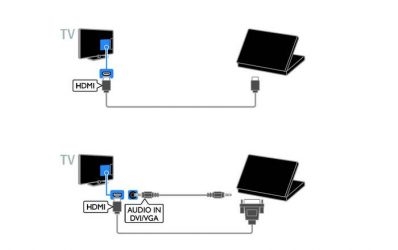
Подключение цифровой фотокамеры к компьютеру может преследовать различные цели:
- Перемещение фотографий с флеш-карты фотоаппарата на жесткий диск компьютера, после чего их можно свободно редактировать.
- Распечатка фотографий через принтер компьютера (в этом случае фотоаппарат воспринимается компьютером как дополнительный USB-носитель).
- Использование фотоаппарата как камеры видеонаблюдения.
- Использование фотоаппарата как WEB-камеры с перенаправлением изображения в Интернет (например, используя программный модуль «Skype»).
Обычно фотографу требуется выполнение первой задачи. Для подключения фотоаппарата к компьютеру с целью простого переноса фотографий необходимо:
- Подключить к фотогаджету идущий в комплекте с кабель и активировать (если таковой имеется) режим соединения с персоналкой.
- Второй конец шнура подключается к любому свободному USB – входу компьютера – если подключение производится к планшету, то возможно потребуется переходник «USB-mini/micro USB».
- После этого комп начнет поиск программного обеспечения вновь установленного устройства и может потребовать установки CD-диска с драйверами и дополнительным программным обеспечением.
- После установки драйверов и программного пакета, которая занимает определенное время, обычно требуется перезагрузка системы.
- После перезагрузки современные операционные системы («Windows 8» и выше) определяют фотоаппарат как новое USB-устройство и предлагают выполнить определённые действия – «открыть Проводником», «просмотреть изображения» и другие, при этом сама фотокамера в Проводнике будет идентифицироваться как новый съемный USB-диск.
Если в распоряжении фотографа имеется устаревшая модель компьютера или отсутствуют свободные USB-порты, то можно увеличить их число, установив в слот (разъем) PCI на материнской плате дополнительный контролер. Сегодня его цена не превышает двух сотен рублей, а при решении многих задач наличие дополнительных USB-разъемов лишним не бывает.
Подключение фотокамеры через «Wi-Fi» сеть
Сегодня на рынке фотооборудования появились устройства, оборудованные «Wi-Fi» – интерфейсом, который позволят обеспечить сетевой обмен видеоконтентом, без участия дополнительных систем.
К таким устройствам относятся:
- Компактные модели «Sony WX80/WX200/WX300», «Canon Powershot SX280» и «Nikon Coolpix S9500».
- Бюджетные (недорогие) устройства с расширенным функционалом «Lumix TZ40», «Canon IXUS 135/140» и «Nikon Coolpix A»;
- Зеркальные фотокамеры «Nikon D3200/5200» и «Canon 5D Mark III».
К сожалению, большинство из них имеют собственный операционный модуль, а обычные операционные системы отсутствуют. Исключение составляет модель «Samsung Galaxy Camera», с предустановленным адаптированным клоном операционной платформы «Android». Эти фотогаджеты достаточно легко подключить к компьютеру без использования соединительных проводов — главное, чтобы последний имел «Wi-Fi» – поддержку или был оснащен роутером.
Для соединения с компьютером достаточно на фотокамере выбрать функцию «Поиск Сети», по завершении которого фотоаппарат будет восприниматься компом как обычное сетевое устройство типа смартфона или планшетника.
Подключение фотогаджета в режиме WEB-камеры
У многих возникает вопрос – зачем использовать дорогостоящий фотоаппарат как WEB-камеру или видеокамеру наблюдения, когда индивидуальное устройство для организации видеонаблюдения и видеосвязи можно купить в системе интернет – торговали не дороже чем за 500 рублей.
Использование фотокамеры для видеосвязи через «Skype» имеет ряд своих достоинств:
- Благодаря более высокой чувствительности фотокамеры возможна передача видеоизображения в условиях пониженной освещенности.
- Наличие большее широкого динамического диапазона и функции «баланс белого» позволяет повысить качество передаваемого видеоконтента.
- Наличие в большинстве даже недорогих фотоаппаратов объектива с переменным фокусным расстоянием («зум»-объектив) дает возможность создания панорамных видеосцен, с глубокой проработкой перспективы.
Сегодня многие современные модели имеют встроенную функцию «Webcam», о чем обязательно есть упоминание в инструкции пользователя. Если такая функция присутствует, то достаточно просто переключить фотокамеру в это режим и соединить ее с компьютером через «USB»-порт. Иногда при сопряжении двух устройств требуется доустановить драйвер, который имеется на диске с программным обеспечением, входящим в продажный комплект фотогаджета или загружается операционной системой автоматически из Интернета.
Однако в ранее выпущенных моделях обычно такой функции не предусмотрено и их можно разделить на две группы:
- Фотокамеры, которые можно использовать как WEB-камеры после установки специального компьютерного программного обеспечения.
- Фотокамеры, которые в силу своего конструктивного и аппаратного исполнения не способны функционировать в «webcam»-режиме.
Для определения способен ли фотоаппарат работать как видеокамера необходим USB-переходник, один из разъёмов которого имеет возможность подключения к фотоаппарату, а на другом конце кабеля имеются разъемы – тюльпаны, подключаемые к видеовходу телевизионного приемника или видеокарты компьютера.
Если при подключении жёлтого «тюльпана» (телевизор должен быть переключен в режим работы с видеомагнитофоном или DVD-плейером) на экране появляется изображение с фотокамеры, можно продолжить дальнейшие эксперименты с подключением к компу. Если появления «картинки» добиться не удается, то лучше во избежание непредсказуемых последствий, не экспериментировать.
Для подключения первой группы фотоустройств необходимо выполнить следующие процедуры:
- Установить необходимые драйвера, а если планируется трансляция изображения через Интернет, то и программные пакеты «Active WebCam» или «SplitCam»;
- Для экономии энергии аккумулятора целесообразно фотогаджет подключить к блоку питания, а в его функциях отключить опцию «отключение при простое»;
- Подсоединить кабель-переходник к USB-разъему фотоаппарата, а штекера — «тюльпаны к видеокарте компьютера;
- На панели задач программного обеспечения в «Опциях» выбрать режим «composite»
- Все подключения и наладке осуществляют при выключенном фотоаппарате;
- Включить фотоаппарат и проверить качество изображения — дальнейшие настройки осуществляются в меню пользователя.
Часто в «Настройках» имеется информация о нескольких устройствах видеозахвата. Обычно это случается если к компьютеру подключена обычная WEB-камера или установлен TV-тюнер. При работе с фотокамерой непроходимо в «Настройках» указать именно ее.
Возможные проблемы с подключением
Прежде чем переходить к описанию возможных проблем, возникающих при подключении фотоустройсва к персоналке, необходимо упомянуть о некоторых правилах, которые следует соблюдать, чтобы минимизировать вероятность возникновения проблем:
- Перед началом установки программного обеспечения следует создать точку восстановления системы – если установка программ и драйверов не удастся, «операционку» всегда можно вернуть в исходное состояние.
- При установке программного обеспечения и драйверов, а также при скачивании их с Интернета, брандмауэр «Windows» и антивирусная защита могут блокировать процедуру инсталляции, поэтому перед началом всех работ эту программную защиту следует отключить.
- Часто для нормализации работы программного обеспечения и фотоустройсва необходимо закрыть все работающие программы, а саму систему перезагрузить.
Если компьютер «не видит» фотокамеру, то не стоим превращать попыток подключения, а необходимо попытаться устранить проблему. Обычно причина или в неисправном кабеле, или в неверном выборе порта.
Для проверки следует:
- Отключить фотоаппарат и повторно включить его – часто эта процедура позволяет компьютеру идентифицировать новое устройство.
- Проверить годность соединительного кабеля, заменив его на другой.
- Современные компьютеры имеют «USB-2» и «USB-3» — порты, возможно камера рассчитана на подключение только к одному из них – стоит попробовать поменять подключение, воткнув кабель в другой разъем.
Источник: https://hqsignal.ru/camera/oborudovanie/fotoapparat-k-kompyuteru.html
